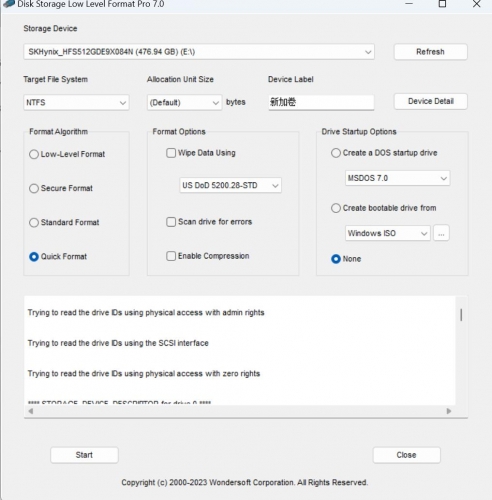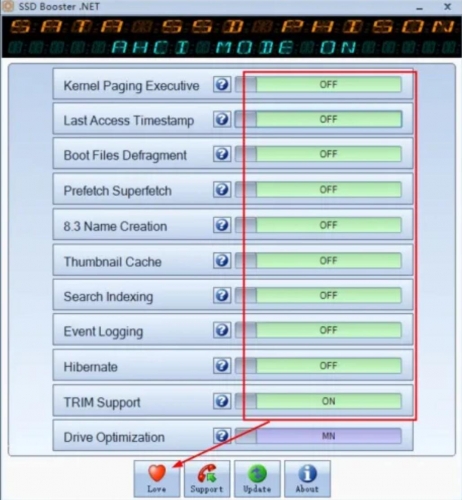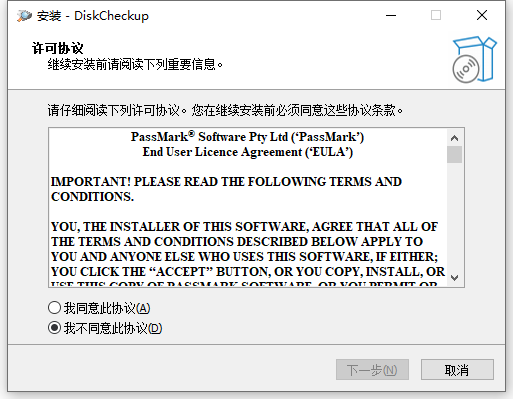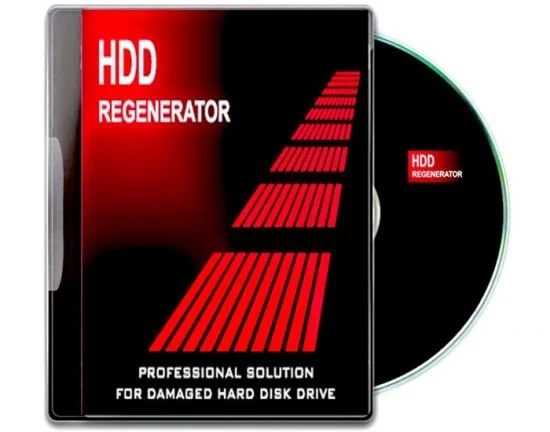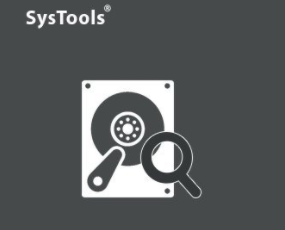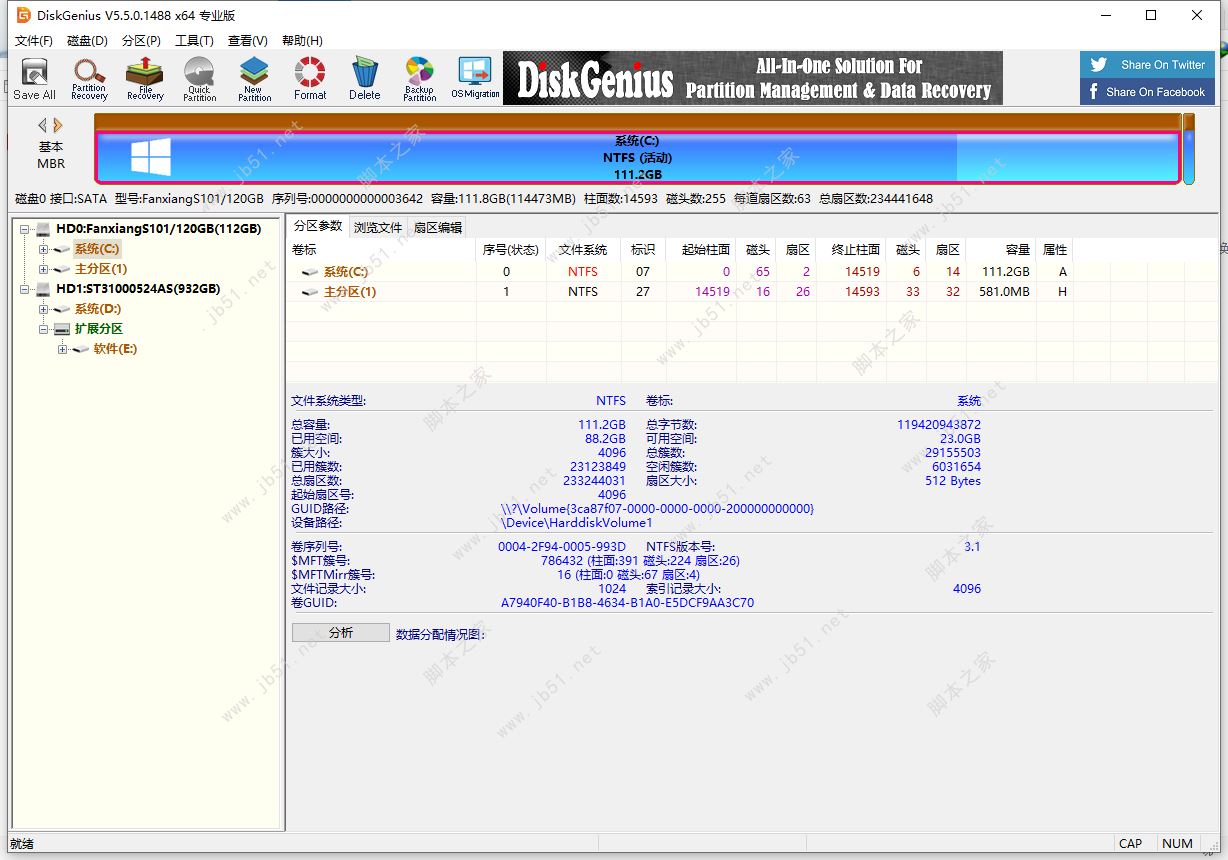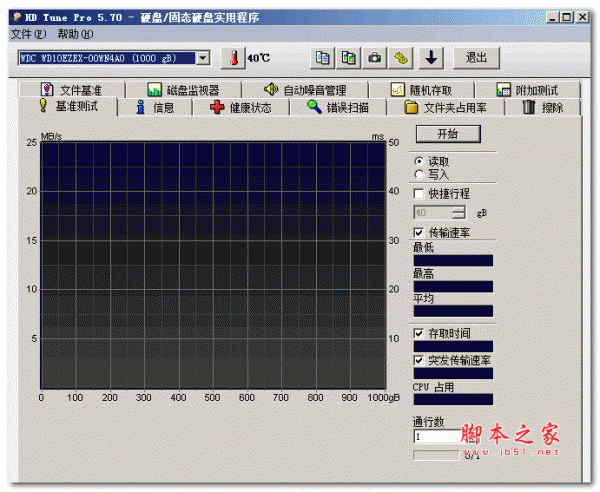详情介绍
CrystalDiskInfo是一款专业的PC硬盘信息检测工具,给用户提供硬盘当前温度、健康状态、序列号、缓存、容量等信息显示,拥有专业磁盘检测工具,硬盘健康监测软件,著名的硬盘健康状态检测工具、支持检测HDD/SSD硬盘信息,健康度监控等等功能。并且它还可以直接从S.M.A.R.T中读取数据,所以准确性和可靠性都相当高。
CrystalDiskInfo是一个硬盘健康监测工具。它显示了硬盘驱动器的基本信息,智能监控和磁盘的温度。打开它,您就可以迅速读到本机硬盘的详细信息,包括接口、转速、温度、使用时间等.软件还会根据S.M.A.R.T的评分做出评估,当硬盘快要损坏时还会发出警报,支持简体中文.

CrystalDiskInfo发现硬盘不良状态,如何解决 ?
坏道的,用mhdd在dos系统下检测sat硬盘,是最准确最权威的!到售后检测硬盘都是用pc-3000和mhdd测的。
这个工具貌似是检测SSD的 对机械硬盘检测效果不好。
硬盘S.M.A.R.T表中的05 C4 C5 C6项是关于硬盘坏道的计数
05是修复之后的计数 C4是单独的计数[修复和未修复的坏道都将计数]
C5是当前待修复的扇区 就是在遇到这个有问题的扇区时将会尝试修复
C6一般情况下是突然关机导致的无法修复的扇区 一般情况是物理坏道
注:05项如果没数据 只有C4项有数据 就是出现了一些未修复的坏道
如果C5项出现数据之后系统或者硬盘修复了此扇区 C5项计数将会变动
硬盘S.M.A.R.T表中的当前 阈值 数据之间的值关系
05 C4 C5 C6项的数据正常都是0 如果其中一项出现了数据这时就要注意
数据小于阈值还好 数据大于阈值就是超过了警戒线 状态都为警告的状态
超过了阈值之后 这时候就要注意当前和阈值之间的关系了
当前低于阈值是代表硬盘将不在可靠运行的允许范围内 [当前和最差最低为1]
一旦出现了上面描述的状况请立即备份重要数据 因为数据的安全是第一位的!
软件特色
1、crystaldiskinfo不但可以像同类软件那样显示硬盘信息,并且如果你一直运行它,你还可以看到这些信息的变化状况,这些资料将会用折线图显示出来。
如果你想要查看这些 统计资料,那么打开“功能”——“图表”,就可以了,但前提是你要运行这个软件一段时间,或者直接开机启动。不然你就只能看见一条直线了。
2、crystaldiskinfo可以自动显示硬盘的健康状况。虽然很多软件可以显示硬盘信息,但是并不是每个人都可以看懂这些比较专业的术语的,所以这个软件会直接根据统计到的资料给硬盘的情况进行打分。
这样即使硬盘小白也可以非常了解它的情况,比如笔者运行后它直接显示“警告”,但是我一点也不慌,因为我重要资料都备份了。
3、crystaldiskinfo拥有多国语言,并且免费。当然这其中也包含简体中文。
CrystalDiskInfo使用方法
1、打开解压后得到的CrystalDiskInfo,在主页面的界面中即可看到有关计算机本机硬盘的所有相关信息。
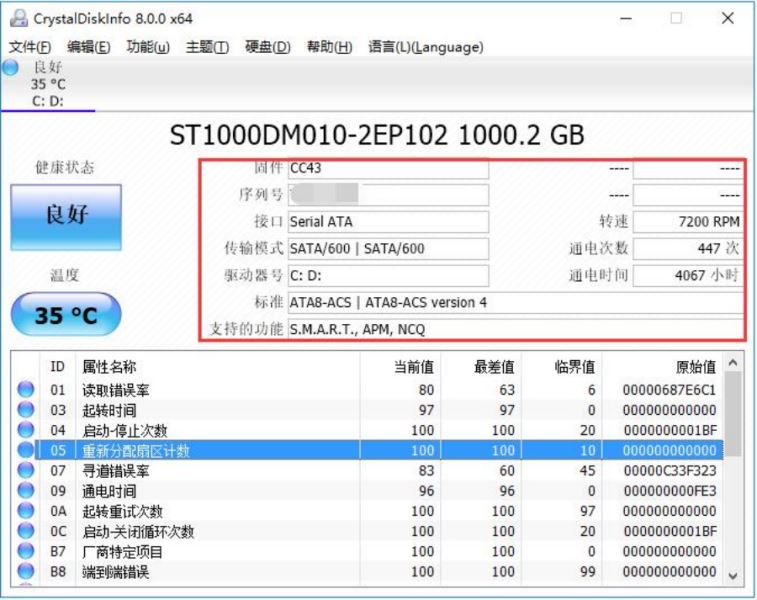
2、在CrystalDiskInfo下方的列表中,可以看到硬盘的工作情况,以及各项数值是否健康,便于用户更快找到损坏点。

3、点击软件界面左侧的“健康状态”图标,在打开的新窗口中可以修改警告临界值,如果当健康状态超过临界值时,就会发出警告提醒用户。

4、点击顶部菜单栏中的“功能”按钮,在打开的下拉菜单中,将鼠标指向“警告功能”一栏,在子菜单中可以设置警告的方式。

5、在“功能”菜单中的“高级特征”栏中,可以对“”AAM/APM控制最重要。
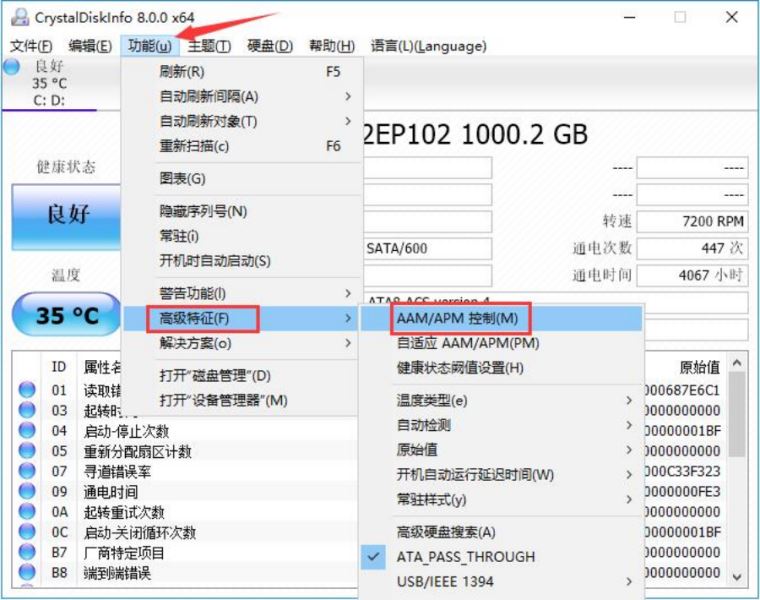
6、这个功能如图所示,能够对硬盘的噪音和电源等属性进行设置,保证在使用计算机时,能够调节到最为合适的情况。
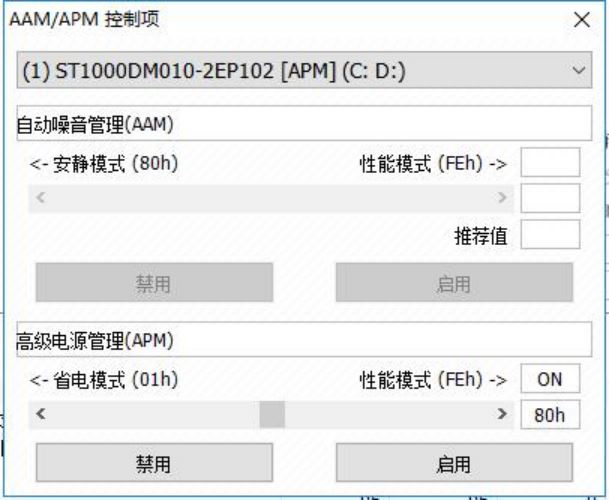
CrystalDiskInfo常见问题
一、CrystalDiskInfo的健康状态显示“警告”怎么办?
当用户打开CrystalDiskInfo软件后,在左上方的“健康状态”中可能显示为“警告”,这说明硬盘存在损坏。然后我们看到下方的列表,如果有不正常的项目,会显示为黄色圆形,图中所示为磁盘坏道,如果有其他错误,可以参考软件中的帮助功能。
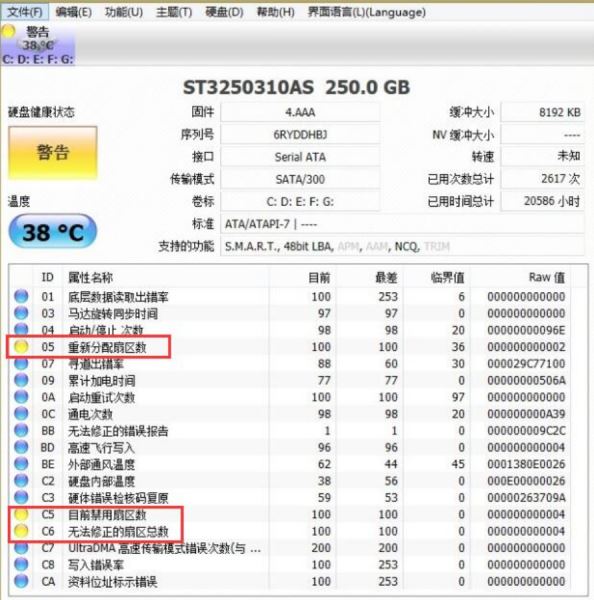
二、CrystalDiskInfo怎么对硬盘转速?
打开CrystalDiskInfo软件,在上方的硬盘参数栏中,找到“转速”一项,后方显示的数值即为硬盘转速。

更新日志
添加了深色模式菜单支持
改进的Realtek RTL9220DP支持
改进的JMicron JMS586支持(测试版)
改进的Buffalo SSD-SCTU3A支持
改进的东芝硬盘支持
新增AoiLight/Aoi黑暗主题【Aoi版】
增加了ShizukuLight~nijihashi_sola/Shizuku黑暗~nijihashi_sola主题[Shizuku版]
更新了核心库(Priscilla项目)
更新了语言文件
下载地址
人气软件

Windows 8 USB Installer Maker(win8系统U盘启动制作器) V1.2 汉
rmvb直接刻录DVD软件Easy RM RMVB to DVD Burner 1.4.11 汉化绿
联想一键恢复v5.0联想品牌机专用
硬盘哨兵Hard Disk Sentinel Pro v6.20.4 中文安装免费版(附教程
PQ8.05分区魔术师绿色简装汉化版
DiskGenius专业版 v5.4.5.1412 中文绿色免费专业特别版(32&6
UltraISO PE(软碟通) v9.7.6.3860 绿色中文单文件版 光盘刻录专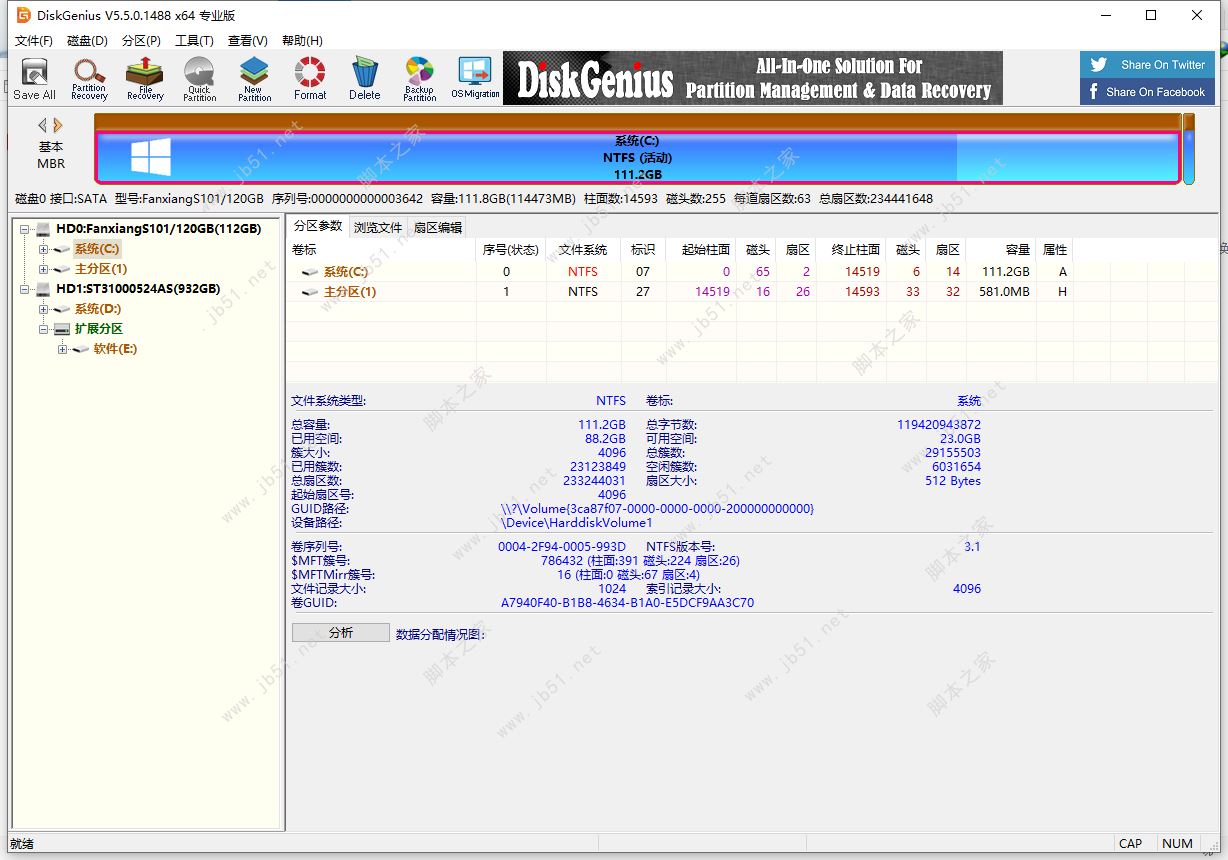
DiskGenius v5.5.0 简体中文汉化补丁文件(附设置教程)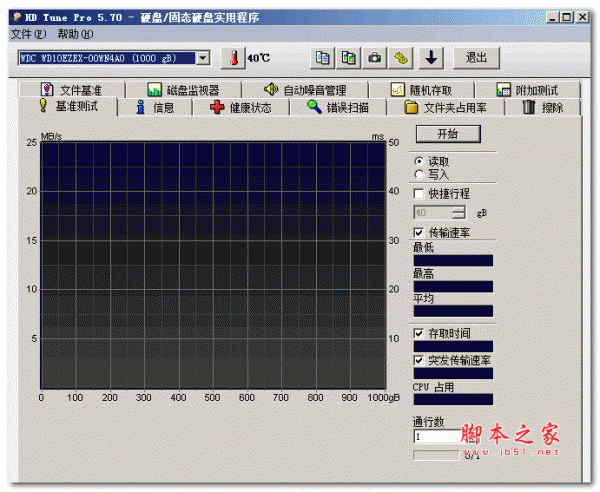
HD Tune Pro 硬盘检测修复工具 (Win8/Win10专版) V5.75 专业汉化
Partition Wizard Enterprise Edition 硬盘分区管理软件 v7.5 绿
相关文章
-
 硬盘检测工具 CrystalDiskInfo使用教程
硬盘检测工具 CrystalDiskInfo使用教程盘里的数据至关重要,因此时常检查硬盘健康状况是有必要的,CrystalDiskInfo是一个只有200多K的小软件,它通过读取S.M.A.R.T了解硬盘健康状况...
-
 CrystalDiskInfo怎么用?CrystalDiskInfo硬盘检测工具使用教程图解
CrystalDiskInfo怎么用?CrystalDiskInfo硬盘检测工具使用教程图解CrystalDiskInfo是一款可以检测电脑硬盘接口以及硬盘好坏的电脑硬盘检测工具,那么CrystalDiskInfo怎么用呢?针对此问题,本文就为大家介绍CrystalDiskInf汉化版使用方法,...
下载声明
☉ 解压密码:www.jb51.net 就是本站主域名,希望大家看清楚,[ 分享码的获取方法 ]可以参考这篇文章
☉ 推荐使用 [ 迅雷 ] 下载,使用 [ WinRAR v5 ] 以上版本解压本站软件。
☉ 如果这个软件总是不能下载的请在评论中留言,我们会尽快修复,谢谢!
☉ 下载本站资源,如果服务器暂不能下载请过一段时间重试!或者多试试几个下载地址
☉ 如果遇到什么问题,请评论留言,我们定会解决问题,谢谢大家支持!
☉ 本站提供的一些商业软件是供学习研究之用,如用于商业用途,请购买正版。
☉ 本站提供的硬盘健康状况检测工具(CrystalDiskInfo) v9.5.0 中文绿色单文件版 64位资源来源互联网,版权归该下载资源的合法拥有者所有。